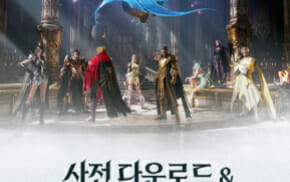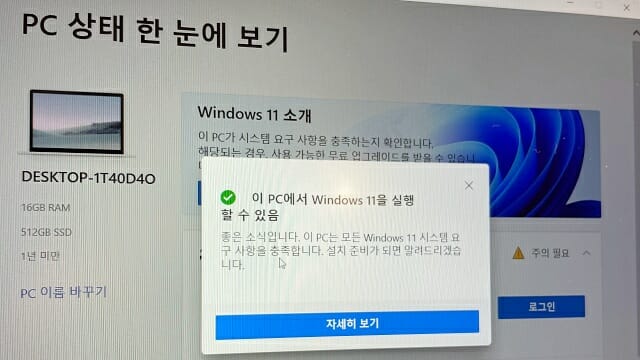
마이크로소프트가 이르면 올 연말 출시할 PC용 운영체제, 윈도11 업그레이드 가능 여부를 두고 혼선이 빚어지고 있다.
최근 5년 사이에 구입한 PC이며 프로세서와 메모리, 저장장치 등 필요한 조건을 갖췄지만 'PC 건강 측정' 앱에서는 업그레이드 불가 메시지가 나타나는 경우가 적지 않다.
주요 PC 제조사와 메인보드 제조사 관계자는 "윈도11 업그레이드 조건으로 프로세서 지원 여부, TPM 지원은 물론 기존 설치된 윈도10 설치시 설정까지 따져볼 필요가 있다"고 설명했다. 간단한 초기 설정 오류만 해결하면 윈도11 업그레이드가 가능할 수도 있다는 것이다.
■ 인텔은 8세대, AMD는 3세대부터 윈도11 지원
마이크로소프트가 윈도11 공개와 함께 밝힌 최소사양에 따르면 64비트 명령어를 처리 가능한 1GHz 이상, 듀얼코어(2코어) 프로세서가 필요하다. 사실상 최근 5년 이내에 출시된 거의 대부분의 프로세서가 이 조건을 만족한다.
그러나 마이크로소프트는 여기에 더해 출시 시기를 기준으로 윈도11 작동 가능 프로세서를 구분하고 있다.

인텔 프로세서는 2017년 출시된 8세대 코어 프로세서(커피레이크/카비레이크) 이후 제품부터, AMD 프로세서는 2019년 출시된 라이젠 3000 시리즈(3세대) 프로세서부터 지원된다. 내장 코어 수를 극대화한 프로세서인 스레드리퍼도 1세대 제품은 지원되지 않는다.

그러나 마이크로소프트는 28일(미국 현지시간) 공식 블로그를 통해 "젠2(Zen 2) 아키텍처 기반 AMD 라이젠 2000 시리즈, 혹은 인텔 7세대 코어 프로세서도 내부 기준을 충족할 가능성이 크다"고 설명했다.
또 "윈도 참가자 프로그램이나 주요 제조사와 함께 이들 프로세서를 검증하고 그 결과를 공개할 것"이라고 설명했다. 테스트 결과에 따라 지원 프로세서가 더 늘어날 가능성도 있다.
■ TPM 작동 여부 확인 후 바이오스에서 활성화
PC에 최근 3년 이내 출시된 프로세서가 장착되어 있지만 업그레이드가 불가능하다는 메시지가 나타났다면 TPM 칩 작동 여부를 확인해야 한다.

주요 제조사를 통해 구입한 노트북 컴퓨터는 이미 TPM 칩을 내장하고 있다. 조립PC라 해도 프로세서에서 소프트웨어로 TPM 칩을 흉내내는 fTPM(펌웨어 TPM) 기능이 제공된다. 구하기 어려운 TPM 모듈을 굳이 구할 필요는 없다.
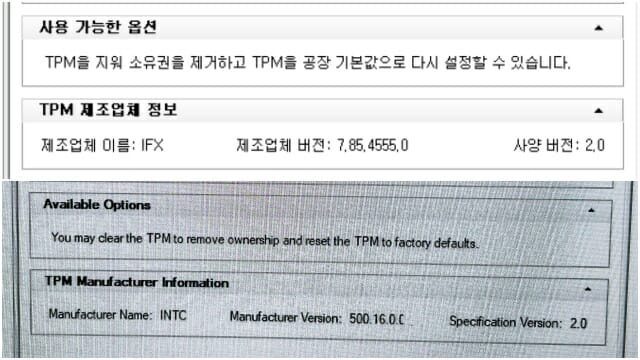
이 기능이 작동하는지 확인하려면 '시작-실행'에서 'tpm.msc'를 입력한 다음 TPM 장치가 제대로 작동하는지, 또 버전이 2.0 이상으로 표시되는지 확인할 필요가 있다.
단 fTPM 기능은 바이오스(BIOS)에서 활성화(Enable) 해 주어야 작동한다. 주로 조립PC 초기 설정 과정에서 이를 빠뜨리거나, 혹은 실수로 외부 TPM 칩으로 작동하도록 설정한 경우 발생한다.
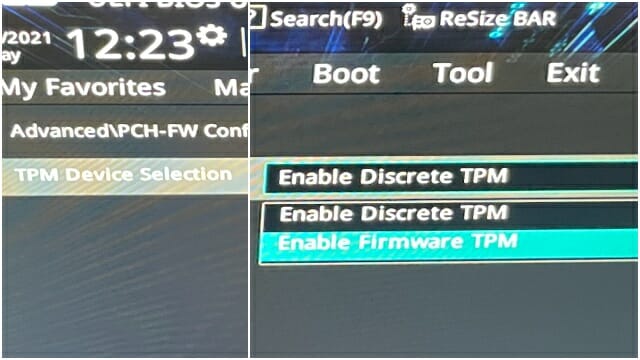
따라서 제조사 설명서에 따라 이 기능을 활성화해 주면 된다. 만약 이 옵션이 보이지 않는다면 메인보드 제조사에서 제공하는 바이오스 업데이트를 실행해야 한다.
■ UEFI 설정·윈도10 설치 상태도 확인해야
프로세서와 TPM 칩이 기준을 만족했다면 마지막으로 확인해 볼 내용은 바이오스 부팅 모드와 호환성 모듈 활성화 여부다.
현재 출시되는 대부분의 PC는 대용량 저장장치와 가상화 등 각종 확장 기능을 지원하는 UEFI 모드로 부팅하도록 설정되어 있다. 또 리눅스 등 윈도 이외의 운영체제나 윈도7 등 이전 버전 운영체제를 설치하지 않는 한 호환성 지원 모듈(CSM)도 활성화할 필요가 없다.
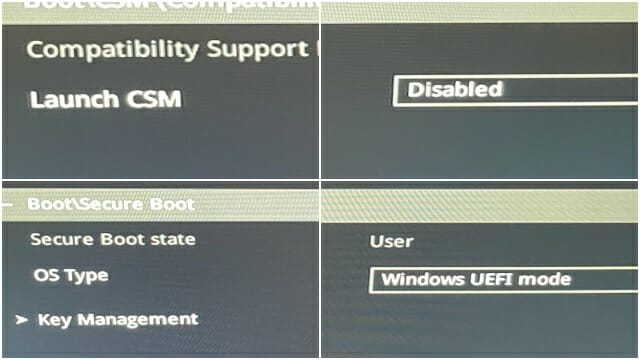
그러나 PC 조립시 바이오스 설정을 혼동하거나, 혹은 윈도10 설치시 UEFI 부팅이 불가능한 상태였다면 윈도11 업그레이드가 불가능하다. 운영체제가 기본 제공되지 않는 조립PC, 혹은 운영체제 미포함 노트북에 윈도10을 설치할 때 이런 실수가 자주 일어난다.
바이오스 설정이나 운영체제 설치가 잘못되었다면, 먼저 설정을 바로 잡은 다음 마이크로소프트가 제공하는 윈도10 ISO 이미지 파일과 UEFI 부팅 이미지를 생성해 주는 소프트웨어인 'Rufus' 등을 이용해 USB 저장장치에 올바른 설치파일을 복사하고 윈도10을 재설치해야 한다.
단 지금 당장 윈도10을 재설치할 필요는 없다. 마이크로소프트 계정에 윈도10 정품 라이선스가 연결되어 있다면 윈도11이 정식 출시되었을 때 완전히 새로 설치해도 라이선스가 자동으로 적용되어 인증이 끝날 가능성이 크다.
■ 2025년까지 윈도10 지원, 이후 PC 교체 필요
3년 내에 새로 구입하거나 조립한 PC를 쓰고 있다면 윈도11 호환성에서 문제가 일어날 확률은 적다. 또 마이크로소프트가 윈도11 정식 출시 전까지 지원 프로세서를 확대할 예정이라고 밝히기도 했다.
관련기사
- 윈도11 먼저 체험한다…첫 테스트 빌드 공개2021.06.29
- MS "TPM 2.0 칩 없으면 윈도11 못 쓴다"2021.06.27
- 아마존 지원받는 윈도11, 안드로이드 침투 '속도'2021.06.25
- 내 PC는 윈도11을 설치할 수 있을까2021.06.25
윈도11 업그레이드가 불가능한 구형 PC에서는 윈도10을 계속 쓸 수 있다. 마이크로소프트는 오는 2025년까지 윈도10을 지원한다고 밝힌 바 있다. 그러나 앞으로 4년 뒤에 지속적인 운영체제 지원을 받으려면 PC를 교체할 필요가 있다.
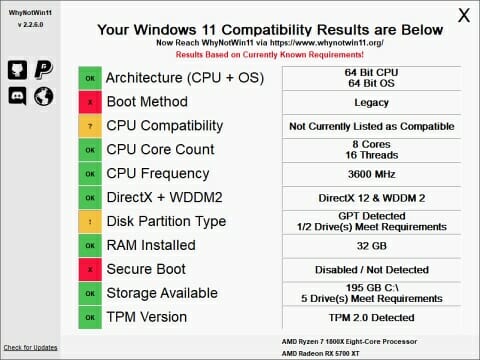
마이크로소프트는 윈도11 업그레이드 여부를 확인할 수 있는 'PC 건강 측정' 앱을 공개했지만 현재는 신뢰성 보완을 이유로 다운로드할 수 없도록 잠시 막아 놓은 상태다. 대신 깃헙을 통해 배포되는 와이낫윈11(WhyNotWin11) 등을 이용하면 윈도11 업그레이드 가능 여부를 확인할 수 있다.